Je hebt een
vierkant plaatje nodig met water en als je ook de ogen wilt
hebben zoals bij mij, ook iets van een dier of mens op je
plaatje. Verder hebben we
1 Zoek 2
kleuren uit je plaatje.
Zet de
donkere kleur als
achtergrond. Je kan ook de rand vullen met een patroon zoals ik
heb gedaan.
2 Voeg een rand toe van 6 pix, selecteer met je
toverstafje en geef een afschuining naar binnen. Zoals hier
onder.
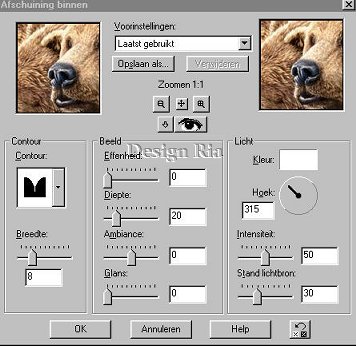
3 Wissel de
kleuren en voeg een rand van 12 pix toe.
4 Wissel weer
je kleur en herhaal de rand van punt 2.
5 Laat de
selectie staan en ga naar Effecten – Geometrische effecten -
Cirkel.
6 Geef een
afschuining aan de rand:
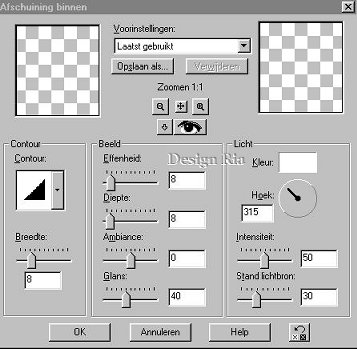
7 Bewerken
– Kopiëren – Bewerken – Plakken als nieuwe afbeelding.
8 Selecties
– Niets selecteren.
9 Ga naar je
ring en verklein hem door Afbeelding – Formaat wijzigen met :
Percentage van origineel op 25
en onderaan 2 vinkjes.
10 Bewerken -
Kopiëren en plakken
als nieuwe laag op je afbeelding.
11 Effecten
– Lijnranden – accentueren.
12 Geef een
slagschaduw van
Horizontaal en Verticaal op 4 – Dekking 80 – Vervaging 2.
Herhaal dit
op –4
13 Schuif hem naar je hoek bovenin zoals de afbeelding.

14 Bewerken
– Kopiëren – Bewerken en plakken als nieuwe laag, schuif
deze ring naar je andere hoek.
15 Zet in je
lagenpallet de onderste laag op slot en zorg dat één van de
bovenste lagen geselecteerd is. Ga dan naar Lagen – Zichtbare
lagen samenvoegen.
16 Bewerken
– Kopiëren – Bewerken – Plakken als nieuwe laag.
17 Afbeelding
– Omdraaien.
18 Zet alle
lagen weer open in je lagenpallet en schuif de ringen naar de
onder kant.
19 Lagen –
Alle lagen samenvoegen en zet je watermerk er nu in omdat we een
animatie gaan maken.
20 Zorg dat
je afbeelding niet groter is dan 300 of 350 pix.
21 Lagen –
Dupliceren 2x zodat je 3 lagen hebt.
22 Zet je
bovenste 2 lagen op slot en zorg dat je op de onderste laag
staat.
23 Ga naar je
selectie gereedschap – Cirkel (Doezelen 0 en vinkje aan bij
anti alias) Trek nu een klein rondje rond de ogen met de shift
knop ingedrukt.
24 Kleuren
– Aanpassen – Helderheid/contrast op
23 – 100
25 Selectie
opheffen.
26 Ga naar je Lasso – Van punt tot punt – Doezelen op
0 en vinkje aan bij Anti alias.
27 Selecteer
het stukje water .
28 Effecten – Geometrische effecten – Golf:
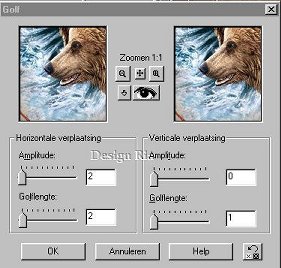
29 Zet je onderste laag nu op slot en
de middelste open en geselecteerd.
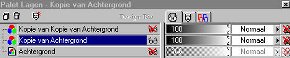
30 Herhaal nu
het golf effect maar dan de twee linker nummertjes op 3.
31 Het zelfde
herhalen we nu met de bovenste laag en dan de golf op 5.
32 Selectie
opheffen,alle lagen open zetten en opslaan als PSP bestandje.
33 Nu gaan we er een animatie van maken in de animatieshop.
Ik ga er in deze les van uit dat we weten hoe dat moet. Zet je frame weergave op 20.
Mocht
je er niet uit komen dan hoor ik dat graag.
Julia
heeft voor mij de les getest, super bedankt!!
Ik hoop dat jullie veel plezier
hebben van mijn lesje en mochten mijn lesjes overeenkomen met
andere lessen dan is dit toeval en zeker niet mijn bedoeling.
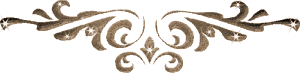
Niets uit deze les mag worden
gekopieerd zonder mijn toestemming